腾讯会议是一款广受欢迎的在线会议软件,它为远程工作和协作提供了极大的便利。然而,在使用过程中,一些用户可能会遇到录屏时没有声音的问题。这不仅会影响会议的效果,还可能导致重要的信息被遗漏。那么腾讯会议录屏没有声音怎么解决呢?还不清楚的小伙伴也别着急,接下来小编为大家带来了录屏了没声音的解决方法,希望能够帮助到大家。
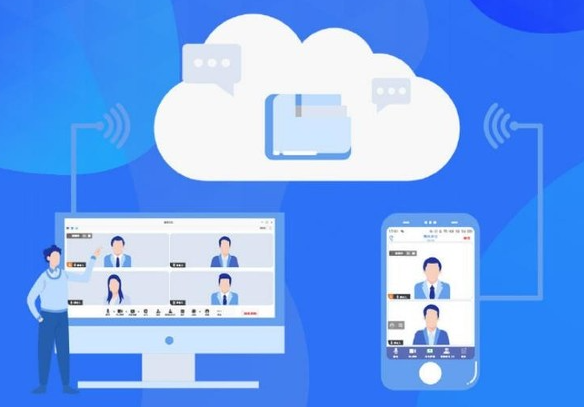
腾讯会议录屏没有声音怎么解决
第一:手机找到【设置】选项并进入。
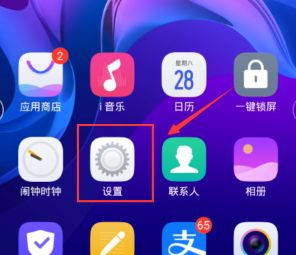
第二:点击设置选项下的【超级截屏】选项。
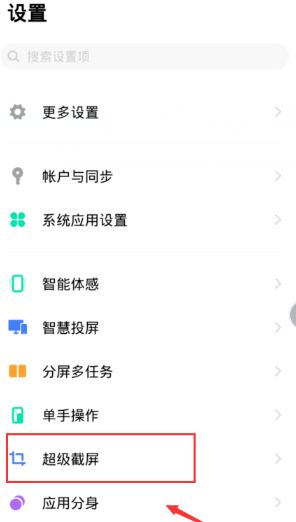
第三:在超级截屏功能下找到【录制屏幕】的录制声音。
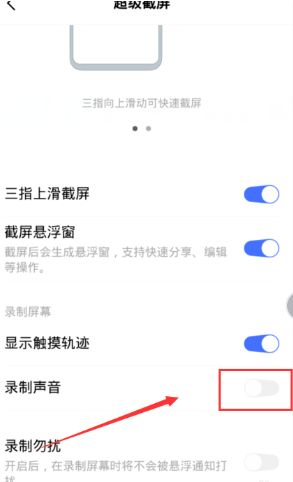
第四:开启【录制声音】以后打开【腾讯会议】。
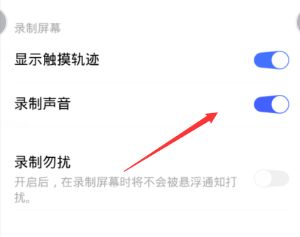
第五:选择加入会议或者是快速会议邀请参会者。

第六:开始会议以后点击录屏操作完成。
以上便是腾讯会议录屏没有声音怎么解决的全部内容了,更多相关资讯,敬请关注浏览器之家。


























